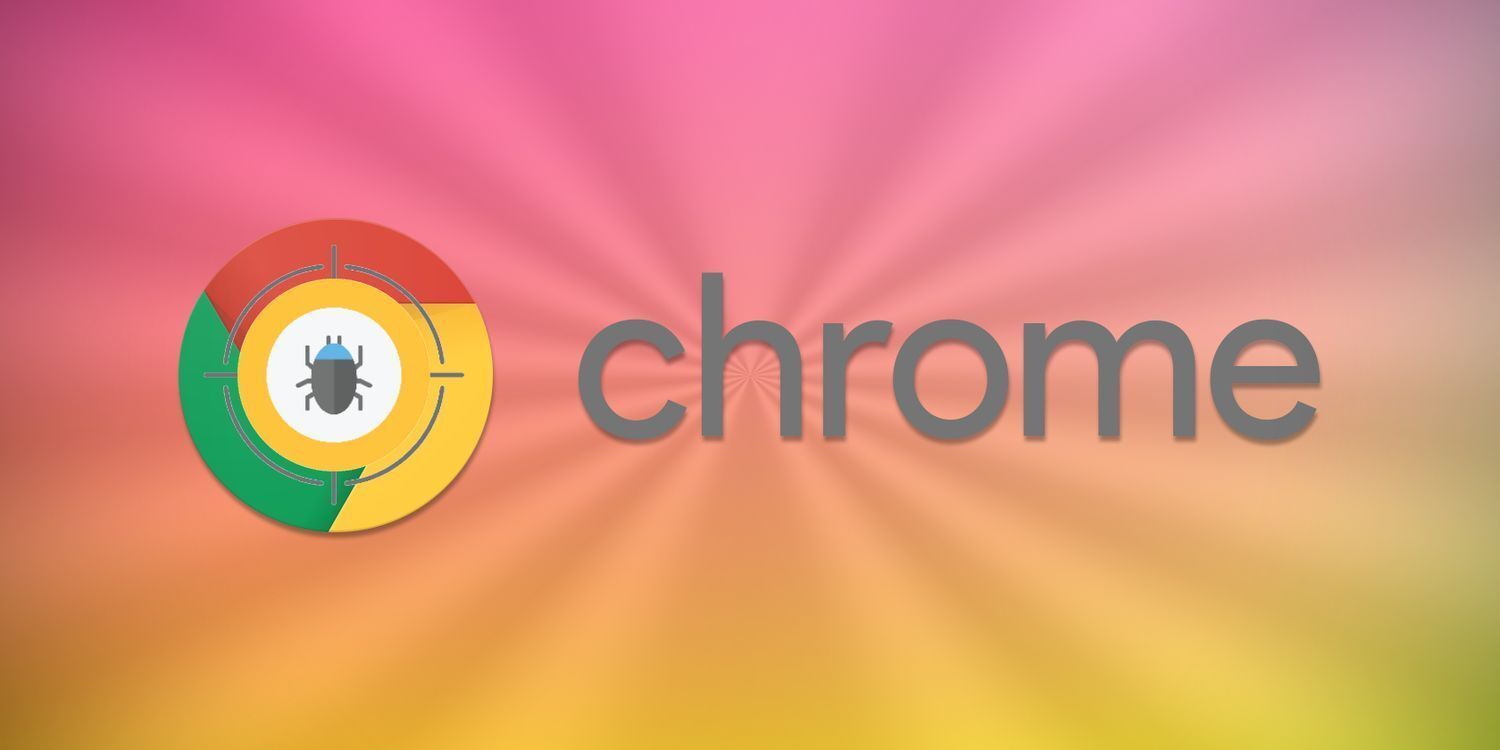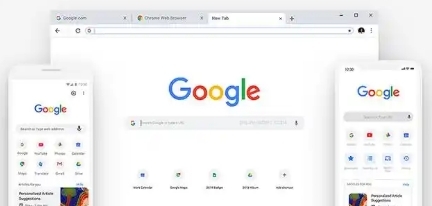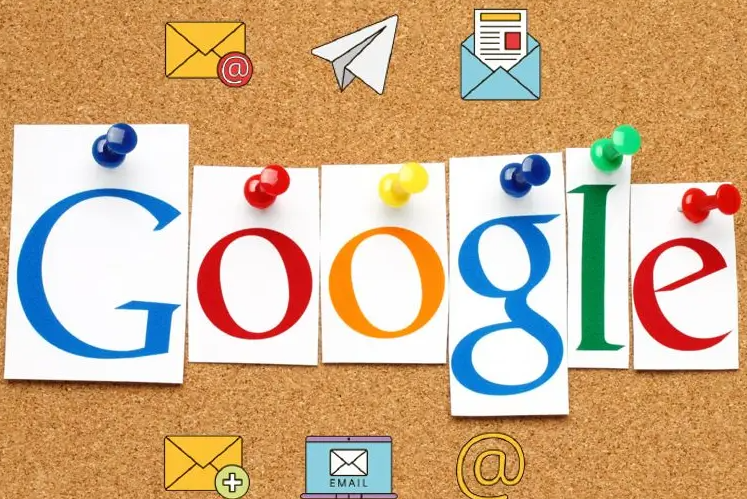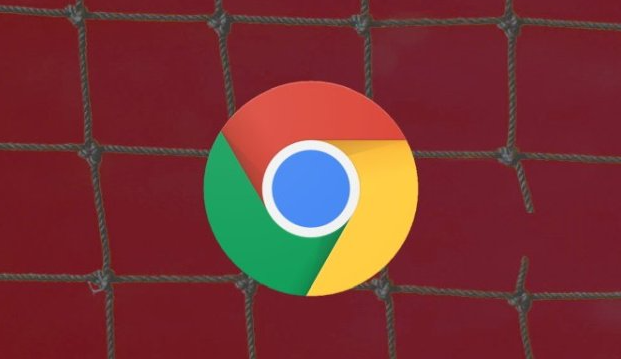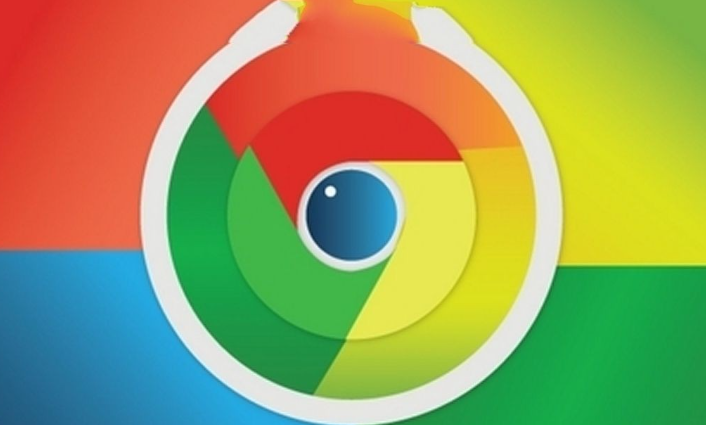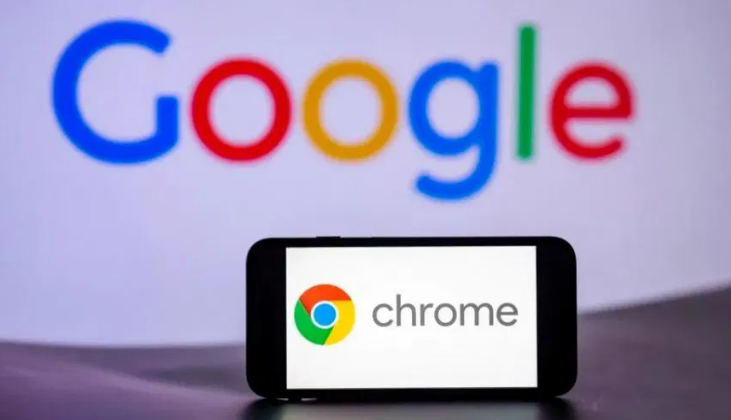教程详情

1. 确保使用同一谷歌账户登录:在所有需要同步历史的设备上,都要使用同一个谷歌账户进行登录。若没有谷歌账户,需先进行注册,然后在各设备上依次登录该账户。
2. 开启同步功能:打开谷歌浏览器,点击右上角的三个点(菜单按钮),选择“设置”。在设置页面中,找到“同步和Google服务”部分,点击“开启同步功能”。若已登录谷歌账户,可直接在此页面确认同步设置;若未登录,则需添加账户并登录后再进行设置。
3. 进入高级同步设置:在“同步和Google服务”部分,点击“管理同步设置”。在弹出的窗口中,确保“历史记录”选项被勾选,这样浏览器就会将历史记录同步到云端,并在其他登录了同一谷歌账户的设备上进行同步更新。同时,可根据个人需求,对其他同步项目进行选择或调整,如书签、密码、扩展程序等。
4. 检查网络连接:稳定的网络连接是实现多设备历史记录同步的基础。确保各设备都能正常连接到互联网,避免因网络问题导致同步失败或数据不完整。
5. 保持浏览器更新:谷歌会不断对浏览器进行更新和优化,包括修复同步功能可能出现的问题。因此,要确保各设备上的谷歌浏览器都保持为最新版本,以保证同步功能的正常使用。